面板
面板是提供 Microsoft 365 和 Google Workspace 安全活动概述的小部件集合。面板中的每个选项卡(概述、Exchange Online、OneDrive、团队组、SharePoint 站点、Gmail、Google Drive、ESET LiveGuard Advanced 以及您创建的任何自定义选项卡)都提供了基本信息。概述是每次登录到 ESET Cloud Office Security 控制台时所见到的面板主屏幕,其中显示常规信息和统计信息。
面板旨在通过交互式界面实现直观性。面板使用响应式设计。您可以通过以下方式自定义面板:更改布局、选择要显示的小部件、调整小部件的大小和重新排列其位置,根据需求更改选项卡的顺序,甚至是添加新的自定义选项卡。
使用过滤器:
•您可以选择要查看其统计信息的所有租户、单个租户或多个特定租户。
•使用时段过滤器可仅显示该时段的数据。选择“今天”、“本周”、“本月”、“最近天数”、“上周”、“上个月”或“自定义”。如果选择“自定义”,则可以指定一个范围(开始日期和结束日期)。
面板刷新间隔为 10 分钟。如果您在面板中未看到最新信息,请使用右上角“编辑模式”按钮旁边的刷新图标,或按 F5 手动刷新。 |
面板编辑模式:
个性化设置面板以适合您使用 ESET Cloud Office Security。单击编辑模式以开始面板自定义。从预定义小部件的下拉菜单中添加新小部件,或通过单击小组件右上角的垃圾桶图标来删除现有小部件。通过移动小部件和调整大小(拉伸或缩小小部件)来重新排列小部件以适应您的偏好。对新布局感到满意后,单击保存更改。
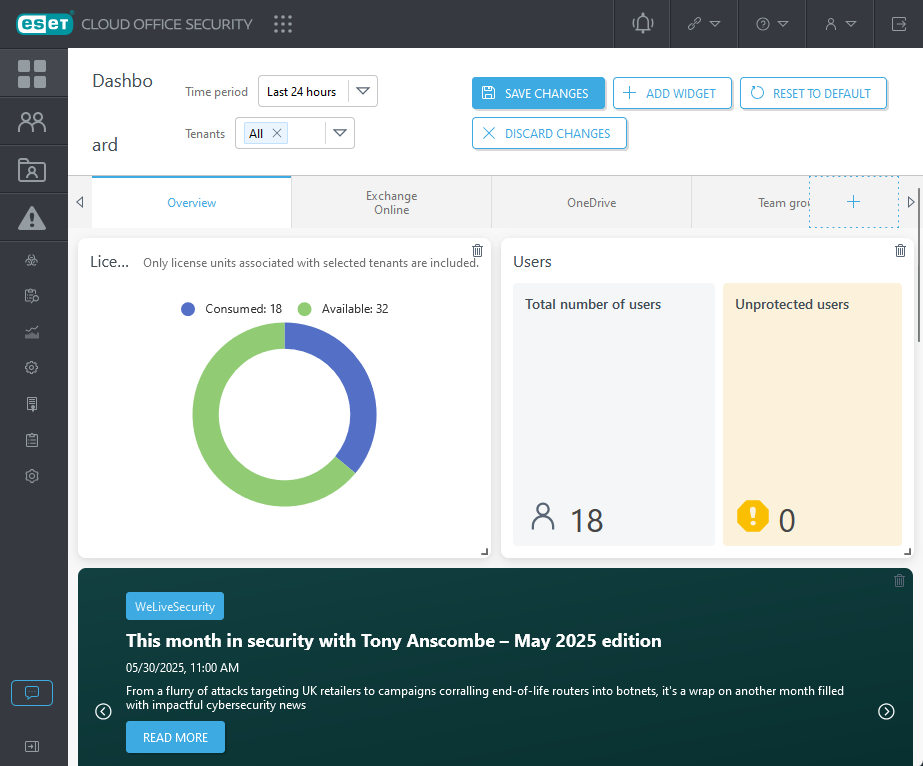
如果要重新开始或恢复到原始布局,请单击重置为默认值。要恢复上次修改并保持之前的状态,请继续在编辑模式下单击放弃更改。放弃更改功能会自动退出编辑模式,类似于取消。这样,您便可以自定义每个面板选项卡。您可以通过单击最后一个选项卡旁边的 + 号来添加自定义选项卡。添加新的自定义选项卡后,您可以对其重命名并添加您选择的任何小部件,并根据需要排列它们。
面板使用响应式设计,并具有多个按设备类型(如手机、平板电脑、笔记本电脑或台式机)进行调整的断点。使用的断点取决于显示面板的设备的屏幕分辨率。每个断点都会记住其布局,包括您的自定义设置。面板布局根据当前设备的断点进行切换。
其他检测统计信息和图表在 Exchange Online、OneDrive、团队组、SharePoint 站点、Gmail、Google Drive 和 ESET LiveGuard Advanced 概述选项卡中可见。这些统计信息包括已扫描的电子邮件和文件数量和检测到的垃圾邮件/网络钓鱼/恶意软件数量等。该图表会显示每种检测类型(垃圾邮件、恶意软件和网络钓鱼)的通信。
有时,可能会出现通知栏。颜色指示通知类型(蓝色 = 新闻、黄色 = 感知、红色 = 警告)。
使用面板选项卡可切换视图窗格:
![]()
显示 •租户数和许可证使用情况 •用户总数/不受保护的用户 •主要垃圾邮件/网络钓鱼/恶意软件收件人 •最常见的可疑驱动器帐户 •主要可疑团队组 •主要可疑 Sharepoint 站点 •最新 WeLiveSecurity 文章(5 篇文章) •最新支持新闻(3 篇关于 ESET Cloud Office Security 的文章) 深入了解 •单击用户总数磁贴以打开用户部分 •在统计信息部分(垃圾邮件/钓鱼网络/恶意软件/OneDrive)中,单击用户以查看有关检测,或者单击组或站点以查看有关可疑 团队组或 SharePoint 站点的检测及更多详细信息。 |
显示 •已扫描的电子邮件总数 •检测到的垃圾邮件、恶意软件和网络钓鱼电子邮件的统计信息 •每个表示垃圾邮件、恶意软件和网络钓鱼通信的图表 磁贴为交互磁贴。单击感兴趣的磁贴,然后访问 ESET Cloud Office Security 控制台中的相关部分。例如,带有相关日志记录的扫描日志部分即会打开。 |
显示 •受保护用户的数量 •已扫描的文件总数 •检测到的恶意软件统计信息 •表示恶意软件通信的图表 磁贴为交互磁贴。单击感兴趣的磁贴,然后访问 ESET Cloud Office Security 控制台中的相关部分。例如,带有相关日志记录的扫描日志部分即会打开。 |
显示 •受保护组的数量 •已扫描的文件总数 •检测到的恶意软件统计信息 •表示恶意软件通信的图表 磁贴为交互磁贴。单击感兴趣的磁贴,然后访问 ESET Cloud Office Security 控制台中的相关部分。例如,带有相关日志记录的扫描日志部分即会打开。 |
显示 •受保护站点的数量 •已扫描的文件总数 •检测到的恶意软件统计信息 •表示恶意软件通信的图表 磁贴为交互磁贴。单击感兴趣的磁贴,然后访问 ESET Cloud Office Security 控制台中的相关部分。例如,带有相关日志记录的扫描日志部分即会打开。 |
显示 •已扫描的电子邮件总数 •检测到的垃圾邮件、恶意软件和网络钓鱼电子邮件的统计信息 •每个表示垃圾邮件、恶意软件和网络钓鱼通信的图表 磁贴为交互磁贴。单击感兴趣的磁贴,然后访问 ESET Cloud Office Security 控制台中的相关部分。例如,带有相关日志记录的扫描日志部分即会打开。 |
显示 •受保护用户的数量 •已扫描的文件总数 •检测到的恶意软件统计信息 •表示恶意软件通信的图表 磁贴为交互磁贴。单击感兴趣的磁贴,然后访问 ESET Cloud Office Security 控制台中的相关部分。例如,带有相关日志记录的扫描日志部分即会打开。 |
显示 •提交的文件(计数包括重复项,数量可能高于唯一文件) •检测数 •平均分析时间 •表示已提交文件的图表 •主要已提交文件的所有者 •已提交的文件类型 磁贴为交互磁贴。单击感兴趣的磁贴,然后访问 ESET Cloud Office Security 控制台中的相关部分。例如,带有相关日志记录的扫描日志部分即会打开。 |